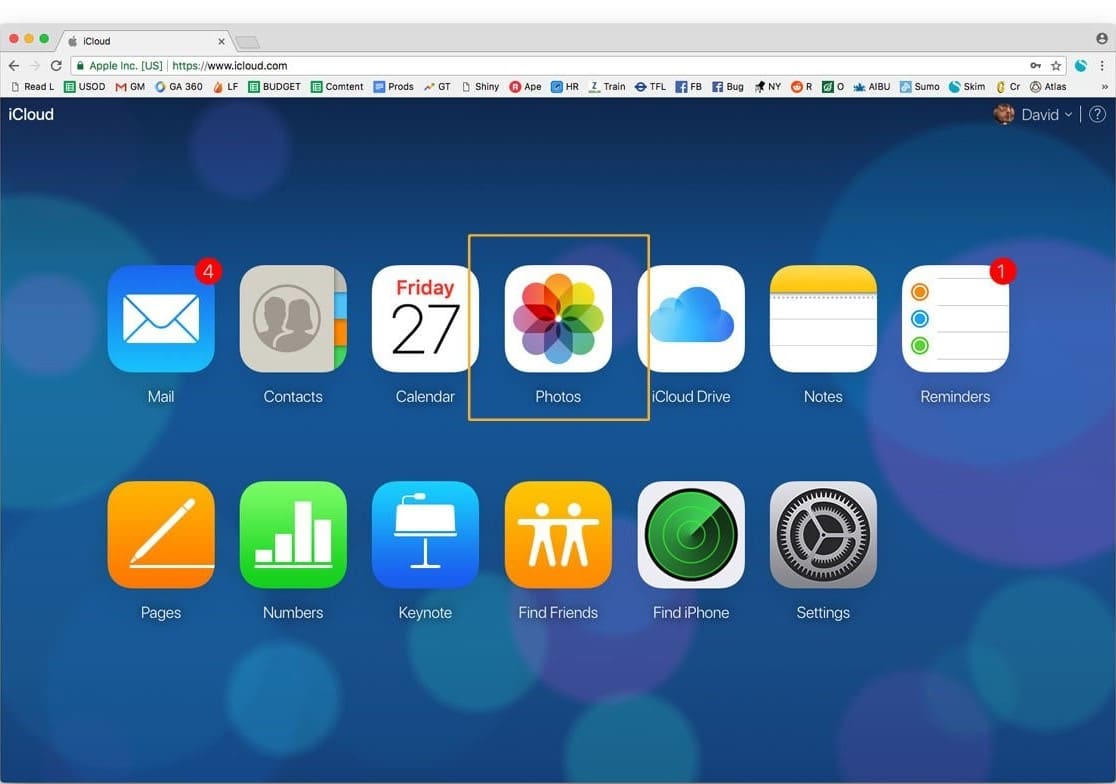685
Puedes transferir fácilmente las fotos que tienes almacenadas en iCloud a tu PC. Apple ha programado una app especialmente para este fin, con la que podrás transferir rápidamente las fotos del iCloud a tu PC o del PC al iCloud.
Sincronización de datos entre Apple y Microsoft
Usando la aplicación iCloud de Apple, transferir fotos de iCloud al PC es rápido y fácil.
- Además, Apple se desvive por los usuarios de PC y te regala la app «iCloud Control Panel para Windows».
- Con la aplicación iCloud no sólo sincronizas fotos, sino también todos los datos como contactos, correos y calendarios entre los distintos dispositivos Apple y tu ordenador Windows. Así estarás siempre al día en ambos mundos.
Transfiere fotos de iCloud a un PC con Windows
Después de instalar la aplicación «Panel de control de iCloud para Windows» en su ordenador, primero inicie sesión en su iCloud utilizando su ID de Apple y contraseña.
- A continuación, vaya a la sección Fotos y haga clic en «Opciones».
- En las opciones de fotos, active «Mi secuencia de fotos» y, si es necesario, «Compartir fotos».
- A continuación, compruebe si la ubicación especificada para las fotos de iCloud es la que desea y, por último, haga clic en el botón «Aceptar».